Come Attivare la Modalità Scura in Outlook

La modalità scura è stata introdotta per Microsoft nel 2016. L

Ecco cosa devi fare per riprendere immediatamente da dove avevi interrotto nelle app su Windows 10:
1. Apri Impostazioni (tasto Windows + scorciatoia da tastiera I).
2. Apri conti.
3. Aprire le opzioni di accesso dal riquadro di sinistra.
4. Vai su Riavvia app e attiva l'interruttore "Salva automaticamente le mie app riavviabili quando esco e le riavvio dopo aver effettuato l'accesso".
Sei mai nel bel mezzo di qualcosa sul tuo PC Windows 10 e vieni interrotto e devi disconnetterti o spegnere il PC? Vorresti che ci fosse un modo per riprendere da dove avevi interrotto? Per fortuna, ci sono impostazioni disponibili su Windows 10 che ti consentono di riprendere immediatamente da dove avevi interrotto nelle app su Windows 10. Ecco cosa devi fare.
1. Apri Impostazioni (tasto Windows + scorciatoia da tastiera I)
2. Apri Account .
3. Aprire le opzioni di accesso dal riquadro di sinistra.
4. Vai su Riavvia app e attiva l'interruttore per " Salva automaticamente le mie app riavviabili quando esco e le riavvio dopo aver effettuato l'accesso ".
Hai finito! Se desideri disattivare la possibilità di riavviare le app da dove avevi interrotto, tutto ciò che devi fare è disattivare l'interruttore nell'ultimo passaggio della guida.
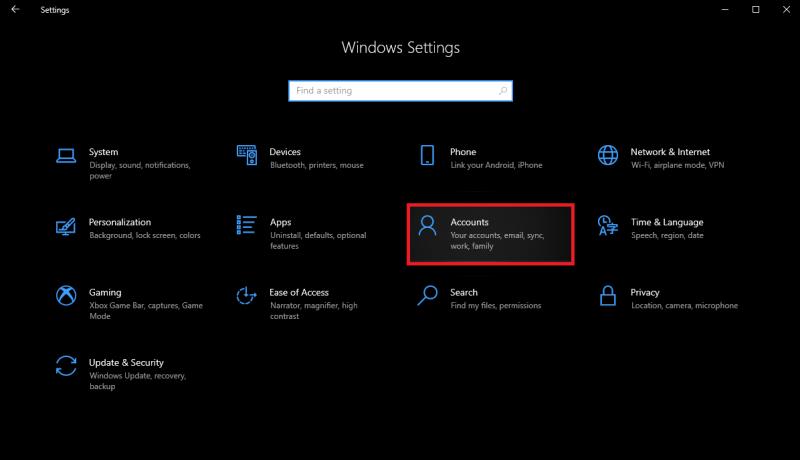
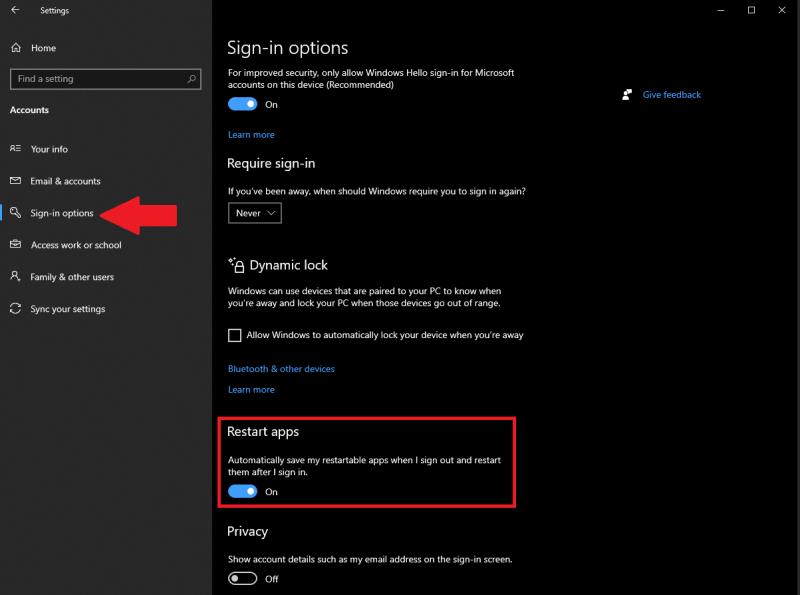
Tieni presente che la possibilità di iniziare da dove avevi interrotto nelle app su Windows 10 in genere si applica solo alle app Microsoft e non alle app di terze parti. Un'altra cosa importante da tenere a mente è che qualsiasi impostazione tu abbia in Microsoft Edge viene sostituita da questa impostazione.
Quindi non importa se hai ripreso da dove eri rimasto disabilitato nelle impostazioni all'avvio di Microsoft Edge , il tuo browser Edge si riavvierà proprio qui è stato interrotto indipendentemente dalle impostazioni sulla privacy specifiche di Edge che hai. È una cosa importante da notare se stai cercando di mantenere la tua privacy.
Ti piace riprendere da dove avevi interrotto su Windows 10 o ricominciare da capo ogni volta che accedi a Windows 10. Faccelo sapere nei commenti.
La modalità scura è stata introdotta per Microsoft nel 2016. L
L'app Sveglia e orologio di Windows 10 è un'app nativa piuttosto solida e ti spiega bene come utilizzarla per impostare sveglie e timer personalizzati, tenere traccia dei fusi orari selezionati e altro ancora.
Svelata correttamente durante la conferenza Microsoft Build 2016, la modalità sviluppatore (o modalità sviluppatore) su Xbox One è una modalità speciale che consente agli sviluppatori di app e giochi di
Se desideri installare app su una scheda SD in Windows 10, devi prima assicurarti che sia formattata come NTFS.
Google sta portando il suo stile Material Design su Chrome, ecco come puoi abilitarlo ora sul tuo PC o Mac Windows 10.
XAMPP per Windows 10 è facile da installare, ma devi sapere come configurare Apache e phpMyAdmin per far funzionare tutto correttamente.
Due settimane fa, abbiamo portato alla luce un problema con Office Touch Preview, una suite di app rilasciata da Microsoft su Windows Store per Windows 10 Technical
Se noti che Internet sta rallentando improvvisamente, è probabile che un'app sul tuo PC stia utilizzando la larghezza di banda in background. Usando Task Manager, tu
Windows 10 è dotato di una funzionalità che ti consente di aggiungere e rimuovere applicazioni (app) che si avviano automaticamente ogni volta che accedi al tuo account Microsoft
Apri sempre un programma particolare non appena si avvia Windows? Forse è il tuo browser web o l'app di posta elettronica preferita. Se è così, potresti risparmiare
L'app store integrato di Windows 10, Windows Store, rende più semplice che mai scaricare e provare nuovi software. L'unico problema è che potresti finire con un
Da quando l'app YouTube ufficiale per Xbox One è stata aggiornata alcuni mesi fa, molti utenti sono stati afflitti da un bug esasperante che fa sì che l'app li disconnette da
Se hai guardato l'app Impostazioni di Windows 10 di recente, potresti aver notato una categoria chiamata App per siti web. Le probabilità sono che non ce ne saranno molte -
Cerchi un nuovo laptop da gioco portatile? Dai un
Scopri i limiti delle videochiamate su WhatsApp, Skype, Facebook Messenger, Zoom e altre app. Scegli l
Se il tuo Chromebook non riconosce i tuoi dispositivi USB, segui questi passaggi per risolvere il problema. Controlla il formato, l
Scopri come cambiare la lingua su Spotify per Android e desktop in modo semplice e veloce.
Gestisci i post suggeriti su Facebook per una migliore esperienza. Scopri come nascondere o posticipare i post "Consigliati per te".
Scopri come rendere trasparente lo sfondo in Paint e Paint 3D con i nostri metodi semplici e pratici. Ottimizza le tue immagini con facilità.
Se hai molti duplicati in Google Foto, scopri i modi più efficaci per eliminarli e ottimizzare il tuo spazio.
Continua a leggere per sapere come svegliare qualcuno al telefono su Android e iOS, indipendentemente dalla modalità in cui è attivo il dispositivo.
Scopri come risolvere il problema dello schermo nero di Amazon Fire TV Stick seguendo i passaggi di risoluzione dei problemi nella guida.
Scopri cosa fare se il tuo Galaxy S22 non si accende. Trova soluzioni efficaci e consigli utili per risolvere il problema.



















